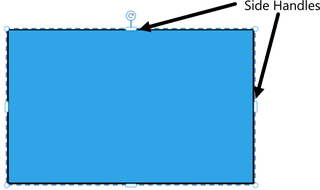Dehnen und Quetschen von Gegenständen
Dies ist ähnlich wie das Skalieren von Objekten, nur dass das Objekt nur in eine Richtung skaliert wird. Dehnen und Stauchen sind im Grunde dieselbe Aktion - Dehnen macht das Objekt größer, Stauchen macht es kleiner.
Dehnen/Quetschen mit der Maus
Wenn Sie ein Bild oder einen Text auswählen und an einem der Ziehpunkte ziehen, wird das Bild oder der Text standardmäßig skaliert. Sie können dieses Verhalten außer Kraft setzen, indem Sie die TasteALTund ziehen Sie dann einen Ziehpunkt, wodurch das Objekt gestreckt und nicht skaliert wird.
Wenn Sie ein Objekt standardmäßig strecken möchten, anstatt es zu skalieren, klicken Sie mit der rechten Maustaste auf das Symbol zum Sperren des Seitenverhältnisses und deaktivieren Sie die beiden Kontrollkästchen Bildseitenverhältnis sperren undIntelligent transformieren.
Bewegen Sie den Mauszeiger über die seitlichen, oberen und unteren Griffe anstelle der Eckgriffe, um eine Form nur in einer Dimension zu dehnen oder zu stauchen.
|
|
Ziehen Sie einen der seitlichen Griffe. Das Objekt wird skaliert, wenn Sie den Zeiger in die entsprechende Richtung bewegen. Die InfoLeiste zeigt die aktuelle Skalierung an. DieAspekt sperren Taste wird ignoriert. |
Klicken Sie mit der rechten Maustaste oder drücken Sie "+" auf dem Ziffernblock, während Sie ziehen, um eine Kopie des Objekts zu dehnen oder zu stauchen, wobei das Original an Ort und Stelle bleibt.
Dehnen/Quetschen mit der InfoBar
DieAspekt sperren muss nicht gesetzt sein (wenn sie gesetzt ist, wird das Objekt skaliert, anstatt es zu strecken oder zu stauchen).
Geben Sie entweder in das Textfeld Breite oder Höhe ein (je nach Bedarf) und drücken Sie den Zeilenschalter. Alternativ können Sie auch eine prozentuale Skalierung (Breite oder Höhe) eingeben. Wenn Sie also 200% in das obere %-Skalierungsfeld eingeben, wird das Objekt doppelt so breit, hat aber die gleiche Höhe.
Urheberrecht © Xara